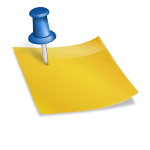Si tu ordenador se ha quedado sin almacenamiento, va lento, tiene parones o incluso sospechas que puede tener un virus… ha llegado el momento. Sí, ha llegado el día de formatear tu equipo. De dejarlo como nuevo, como si lo acabaras de sacar de la caja. Y lo mejor es que es más fácil de lo que crees.
Hoy te voy a enseñar cómo formatear tu PC con Windows paso a paso. Vamos a empezar desde el principio para que no te pierdas en ningún momento.
Formatear Windows 11 paso a paso
Lo primero que tienes que tener claro es que esto solo vale si ya tienes instalado Windows 11. A partir de ahí, lo único que tienes que hacer es:
- Lo primero que tienes que hacer es abrir el menú de Configuración, ese que encuentras en la barra de tareas o desde el botón de inicio.
- Una vez dentro, entra en el apartado “Sistema”, y dentro de él, haz clic en “Recuperación”. Aquí es donde está la clave para devolverle la vida a tu ordenador.
- En este apartado vas a ver varias opciones para corregir errores y problemas sin necesidad de formatear. Y ojo, porque muchas veces no es necesario hacer un formateo completo. Si tu PC va lento o tiene pequeños errores, puedes probar primero con estas herramientas de recuperación rápida. Pero si ya has probado todo y sigue igual, si los problemas persisten o tienes un virus, entonces sí, formatear es la mejor opción.
- ¿Ya tienes tu copia de seguridad? Genial. Ahora sí, volvemos a Sistema > Recuperación y pulsamos en “Restablecer este equipo”. En ese momento se abrirá una ventana en la que tendrás que elegir entre dos opciones: mantener tus archivos o eliminar todo.
- Si realmente quieres un formateo completo y limpio, selecciona “Eliminar todo”. ¿Por qué? Porque si mantienes archivos, es posible que también mantengas los errores, aplicaciones o virus que estaban causando los problemas.
- Después de eso, el sistema te pedirá que elijas entre dos métodos de reinstalación: desde la nube o reinstalación local. Si eliges la nube, se descargará la versión más reciente de Windows, pero vas a necesitar una buena conexión a internet. En cambio, la reinstalación local es más rápida y usa los archivos que ya están en tu equipo. Yo suelo usar esta opción porque es más sencilla y directa.
- Luego, el sistema te mostrará un resumen con todo lo que has elegido: qué se va a borrar, cómo se va a instalar… Revísalo bien. Y si todo está correcto, pulsa en “Siguiente” y luego en “Restablecer”.
A partir de ahí, comienza el proceso. Una vez inicies, no hay vuelta atrás. Windows se encargará de todo. Puede tardar unos minutos, y cuando termine, el ordenador se reiniciará automáticamente. Incluso puede tardar un poco más en ese primer arranque, pero no te preocupes, es completamente normal.
Hacer copia de seguridad online antes de formatear
Una advertencia que no me canso de repetir: formatear implica borrar absolutamente todo. Todos tus archivos, fotos, documentos, programas… desaparecen. Se reinstala Windows desde cero. Por eso, antes de hacer nada, te recomiendo —de verdad— que hagas una copia de seguridad.
La forma más fácil de hacerlo es con OneDrive, desde la configuración de cuentas en Windows. Desde ahí, puedes seleccionar qué carpetas quieres guardar en la nube: documentos, imágenes, vídeos… lo que necesites conservar. Así, cuando termines de formatear, podrás recuperarlo todo fácilmente.
Y eso es todo. Tu ordenador quedará completamente limpio, como recién salido de fábrica. Se acabaron las ralentizaciones, los errores y el espacio lleno de cosas inútiles. Si lo tenías saturado de fotos, vídeos y programas, este paso te va a venir de maravilla.
¿Te animas a hacerlo? ¿Ya lo probaste? Déjame tu experiencia en los comentarios. Y si quieres más tutoriales para dejar tu PC como nueva, este canal es tu lugar. ¡Nos vemos!

¡Hola Lector/a! Si estás aquí es porque buscas información acerca de cómo conectar alguno de tus dispositivos . Espero que mi web sea de ayuda y si necesitas algo, contáctame por mail 🙂